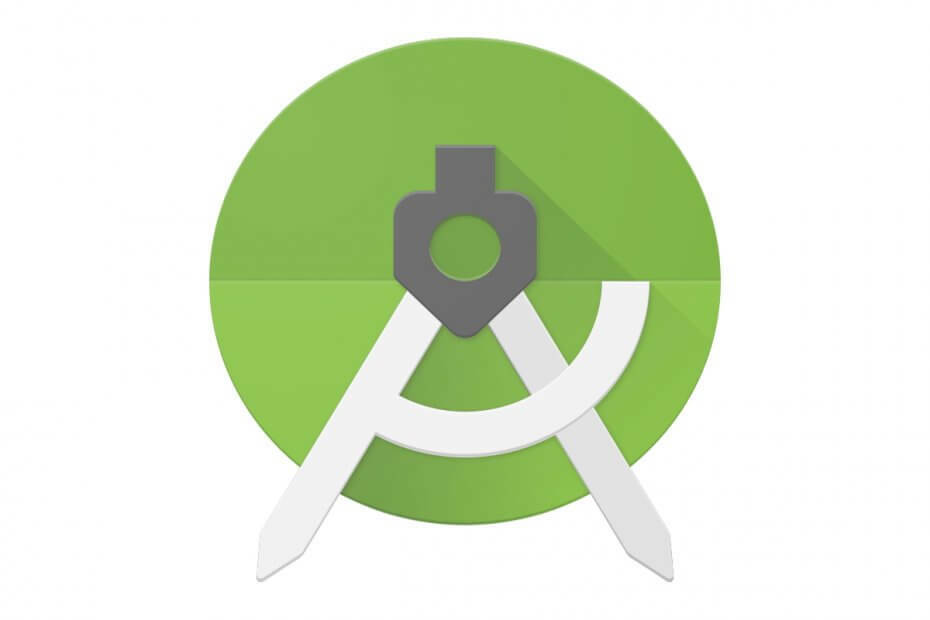
Ez a szoftver folyamatosan futtatja az illesztőprogramokat, és így megóvja az általános számítógépes hibáktól és a hardverhibáktól. Ellenőrizze az összes illesztőprogramot most 3 egyszerű lépésben:
- Töltse le a DriverFix alkalmazást (ellenőrzött letöltési fájl).
- Kattintson a gombra Indítsa el a szkennelést hogy megtalálja az összes problémás illesztőprogramot.
- Kattintson a gombra Frissítse az illesztőprogramokat új verziók beszerzése és a rendszer hibás működésének elkerülése érdekében.
- A DriverFix alkalmazást letöltötte 0 olvasók ebben a hónapban.
Úgy tűnik, hogy néhány felhasználónak problémái vannak a Emulátor fut az Android Studio-ban. Ha a Futtatás gombra kattint, és az Emulátor indítása lehetőséget választja, az eredménytelen.
Az emulátor gyakran elutasítja a munkát, de győződjön meg arról, hogy van néhány lehetséges javítás a hibára. Az általunk talált legkiemelkedőbb megoldásokat az alábbiakban soroljuk fel, ezért próbálkozzon velük.
Hogyan javíthatom ki az Android Studio emulátort, amely nem működik a Windows 10 rendszerben?
1. Töltse le az Intel HAXM-jét az Android SDK Manager segítségével
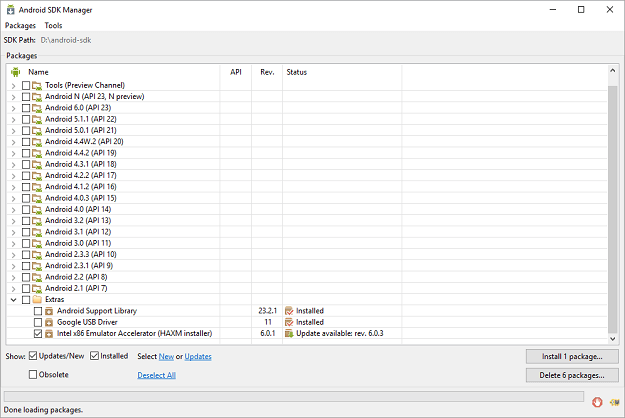
- Indítsa el a Android SDK kezelő.
- Alatt Extrákjelölje be a jelölőnégyzetet Intel x86 emulátorgyorsító (HAXM).
- Kattints a Csomag telepítése gomb következő.
- Tekintse át a Intel Corporation licencszerződés és fogadja el a feltételeket.
- Ezután kattintson a gombra Telepítés.
- Az SDK kezelő letölti a telepítőt a extrák könyvtár, a fő alatt SDK könyvtár.
- Még akkor sem, ha az SDK kezelője mondja Telepítve ez valójában azt jelenti, hogy az Intel HAXM futtatható fájlt letöltötték. Tehát le kell futtatnia a telepítést {SDK_FOLDER} extrasintelHardware_Accelerated_Execution_Managerintelhaxm.exe
- Csak kövesse a telepítési utasításokat.
Ha az Android emulátor nem indul megfelelően, ez a probléma gyakran annak kiderítéséhez kapcsolódik, hogy az alkalmazás minimális SDK-ja magasabb, mint az emulátor SDK-ja. Ha nem ez a helyzet, győződjön meg arról, hogy rendelkezik-e HAXM telepítővel az SDK-kezelőjén.
A HAXM problémák általában más virtualizációs technológiákkal vagy elavult HAXM illesztőprogramokkal való konfliktusok következményei. Próbálja meg újratelepíteni a HAXM illesztőprogramot a fenti lépések végrehajtásával.
2. Ellenőrizze, hogy van-e elegendő szabad lemezterülete

Ha ez nem oldja meg a problémát az Ön számára, vegye figyelembe, hogy problémáját nem az emulátorban lévő SDK verziója, hanem a RAM mennyisége okozza. Az emulátor indításkor mindig ellenőrzi, hogy van-e elegendő szabad lemezterület, és csak akkor indul el, ha legalább 2 GB szabad.
Ha az emulátor ismételten nem indul el az Ön számára, ellenőrizze, hogy van-e elegendő szabad lemezterülete. Ezután szabad fizikai RAM, mielőtt elindítaná az emulátort a nem használt alkalmazások és fájlok vagy használat bezárásával Lemez tisztítás.
Nem tudja, hogyan kell törölni a felesleges fájlokat a Lemezkarbantartó használatával? Számítson ránk részletes útmutatóért.
3. Vizsgálja meg a jelenlegi kötelezettségvállalást
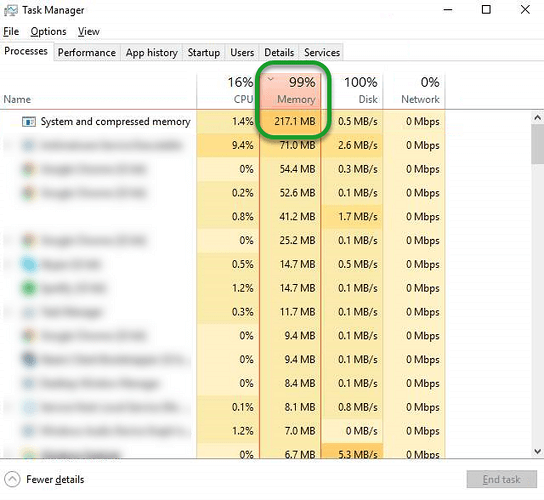
Javasoljuk, hogy váltson alternatívára. Pontosabban próbálja meg megvizsgálni a jelenlegi kötelezettségvállalást. A. Megnyitásához Feladatkezelő, nyomja meg Ctrl + Shift + Esc. Ezután írja be y ba,-be Teljesítmény fül.
Bármilyen probléma felfedezése esetén próbálja meg letiltani az összes harmadik fél memóriakezelési és memóriatömörítési segédprogramját, amelyet jelenleg használhat. Elfogyaszthatnak egy jó darab memóriát, és anélkül, hogy tudnák, közelebb viszik a rendszeredet az elkövetési határhoz.
4. Győződjön meg arról, hogy rendelkezik a legújabb Intel grafikus illesztőprogrammal
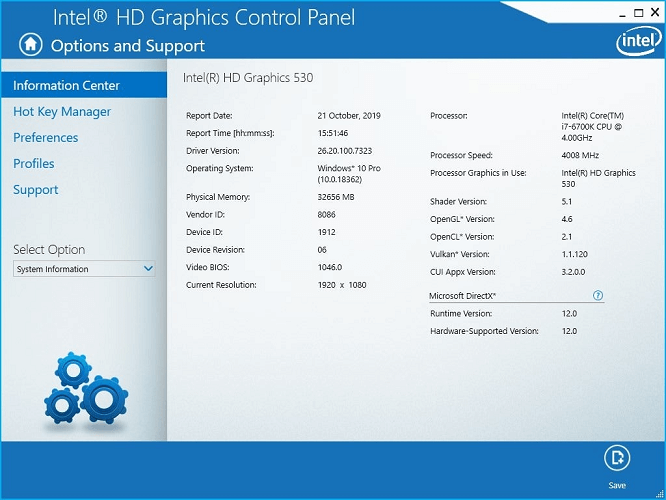
A lassan vagy egyáltalán futó Android emulátor gyakran kapcsolódik az Intel GPU-hoz is. Ha Intel GPU-ja van (különösen az Intel HD 4000), győződjön meg róla, hogy letöltötték és telepítették a legújabb Intel grafikus illesztőprogramot.
Sőt, ha a számítógépen Intel HD 4000 GPU és különálló GPU is van, kapcsolja ki az Intel HD 4000 GPU-t az Eszközkezelőben, hogy megbizonyosodjon arról, hogy csak a különálló GPU működik-e.
5. Ellenőrizze a víruskereső szoftver hatását az Android Emulator alkalmazással
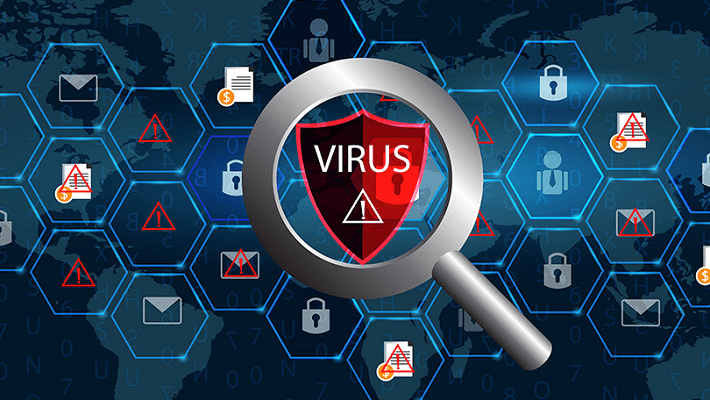
A víruskereső szoftver csökkentheti az olyan eszközök teljesítményét is, mint az Android Emulator. Ha további víruskereső eszközök vannak telepítve az operációs rendszerhez mellékelt eszközök mellett, ne habozzon futtatni egyszerű teszteket annak megállapítására, hogy melyiknek van nagyobb hatása az emulátorra maga.
A Windows 10 tűzfala le van tiltva, de még mindig blokkolja az emulátort? Ellenőrizze ezt az útmutatót, és állítsa be újra a dolgokat.
Ezek a felbontások általában az Android Studio Emulátort működtetik újra a Windows 10 rendszerben. Ne felejtsen el megosztani alternatív megoldásokat az alábbi megjegyzések részben.
OLVASSA EL:
- Javítás: Android Studio Windows 10 hibák 4 gyors lépésben
- Javítás: Az Android emulátor nem csatlakozik az internethez
- A Windows nem tudta telepíteni az Android készülékét [FIX IT NOW]

![A VPN telepítése a Tencent Gaming Buddy-ra [Gameloop]](/f/e9d3657369099c33f964c68e13428e7e.jpg?width=300&height=460)
